win10系统电脑重启一直黑屏
Win10系统电脑重启后一直黑屏是许多用户常遇到的问题,尤其是开机黑屏时间过长更是令人困扰,造成这种情况的原因可能有很多,比如系统故障、硬件问题或者驱动程序不兼容等。针对这些情况,用户可以尝试一些解决方法来解决开机黑屏的问题,让电脑恢复正常运行。
操作方法:
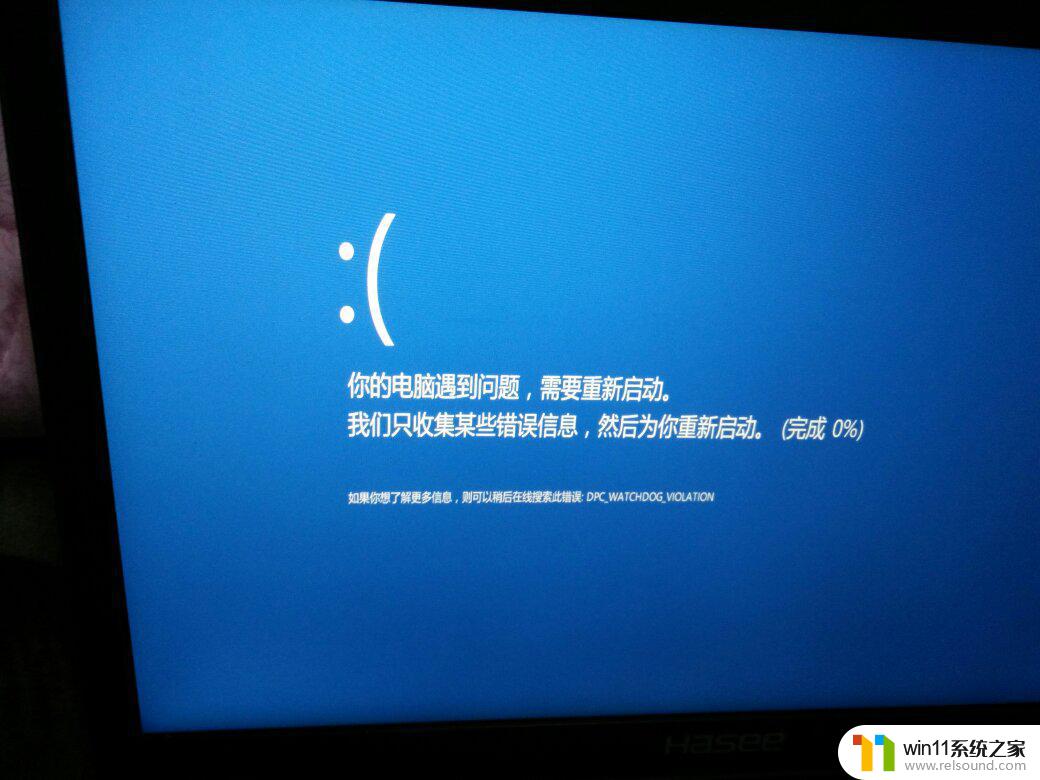
1.开机进入系统时长按电源键关机,重复3次左右。
2.这样开机后应该能出现高级恢复的界面了。
3.点击“疑难解答”选项,接着点击“高级选项”。点击“启动设置”,点击“重启”,选择安装模式。
4.进入到安全模式后,如果在黑屏之前安装过什么就可在安全模式中将软件卸载删除。如果不确定的话,可进行干净启动,干净启动的操作步骤:
1) 按“Win+R”打开“运行”窗口, 输入msconfig命令后按回车,弹出系统配置对话框。
2)切换到“常规”标签页,单击“有选择的启动”。然后单击清除“加载启动项”上面的勾。
3) 切换到“服务”标签页,单击“隐藏所有Microsoft”服务,然后单击全部禁用。
4) 切换到“启动”标签页,点击“打开任务管理器”,点击启动项,然后单击禁用。
5) 单击确定保存后,重新启动系统。
以上是关于win10系统电脑重启后一直黑屏的全部内容,如果有不清楚的地方,可以按照小编的方法进行操作,希望这些方法能对大家有所帮助。















